Как да стартирате DOS на Raspberry Pi

Моля, обърнете внимание: този урок не е за начинаещи. Този урок изисква използването на терминални команди на Raspian, които са базирани на текст, така че поне ще трябва да
За да инсталирате Microsoft Edge Dev на Linux:
Изтеглете подходящия пакет за вашата Linux дистрибуция от уебсайта на Microsoft Edge Insider .
Инсталирайте пакета на вашата система - например чрез двукратно щракване върху файла.
Алтернативно, инсталациите на мениджъра на пакети са достъпни чрез хранилището на пакети на Microsoft на Microsoft.
Браузърът Edge на Microsoft, задвижван от Chromium, вече е наличен в Linux. Въпреки че все още не сте достигнали общата наличност, можете да инсталирате Edge от „Dev Channel“ днес, давайки на потребителите на настолни компютри на Linux нова опция за сърфиране.
В момента Microsoft пакетира Edge за Ubuntu, Debian, Fedora и OpenSUSE. Сайтът Microsoft Edge Insider съдържа актуални връзки за изтегляне на предварително изградените .deb и .rpm пакети. Инсталирането на мениджъра на пакети също се поддържа чрез Linux Software Repository на Microsoft.
Това е дадено като най-бързият начин за стартиране и работа. Отидете до сайта на Microsoft Edge Insider и вземете правилния пакет за вашата система - .deb за Ubuntu/Debian или .rpm за Fedora/OpenSUSE.
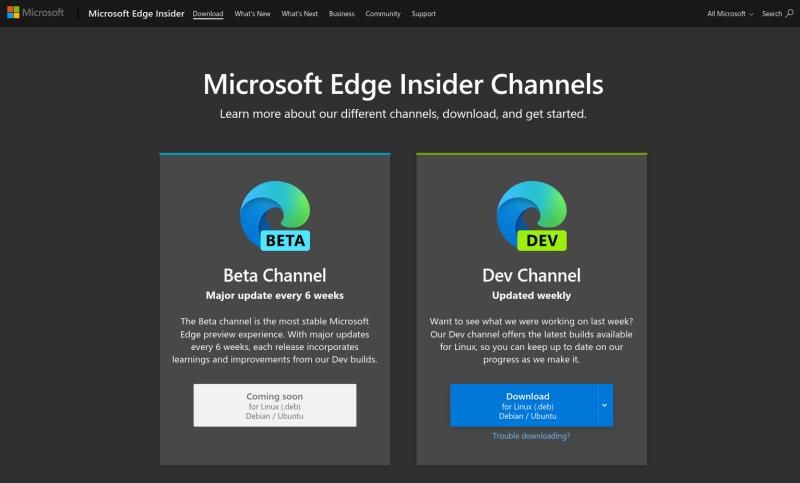
Обикновено ще можете да щракнете двукратно върху изтегления файл, за да започнете инсталацията. Като алтернатива можете да използвате командата dpkg -i edge.deb в Ubuntu/Debian или rpm -i edge.rpm във Fedora, като замените edge с пътя към изтегления пакет.
След като бъде инсталиран, Edge автоматично ще конфигурира вашата система да изтегля актуализации на браузъра, когато бъдат пуснати. Вече сте готови да започнете да използвате Edge.
Като алтернатива на ръчното изтегляне пакетите Edge се публикуват в хранилището за пакети на Microsoft на Microsoft.
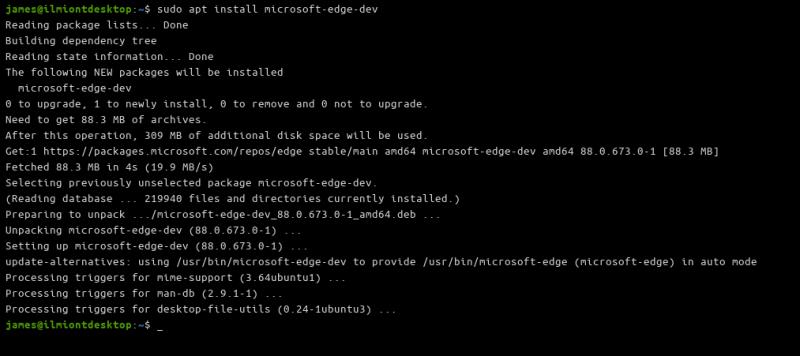
Ще трябва да инсталирате ключа за подписване на пакети на Microsoft и да добавите хранилището към вашия мениджър на пакети. Обърнете се към сайта на Microsoft Edge Insider за подробни инструкции.
След като добавите хранилището, ще можете да инсталирате пакета microsoft-edge-dev, като използвате мениджъра на пакети на вашата дистрибуция (напр. apt install microsoft-edge-dev на Ubuntu/Debian, dnf инсталирайте microsoft-edge-dev във Fedora , или zypper инсталирайте microsoft-edge-dev на OpenSUSE).
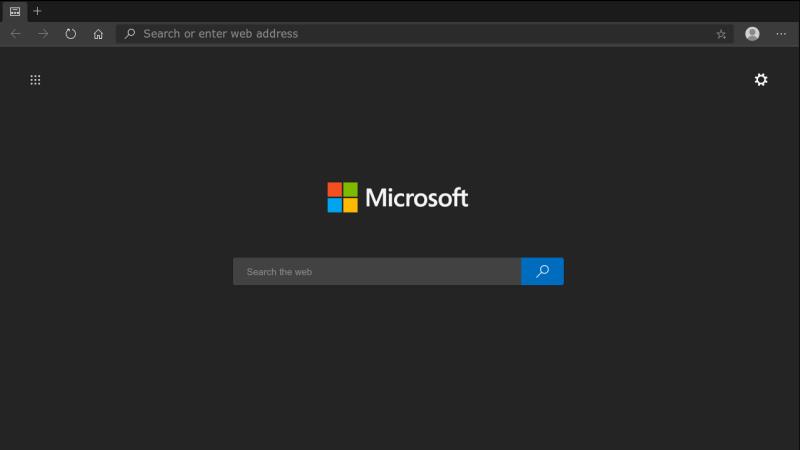
Microsoft Edge вече ще бъде инсталиран от Dev канала на вашата Linux машина. Актуализациите ще се пускат всяка седмица и може да са нестабилни. Версията за Linux Dev ще съответства на версията на Dev Channel за Windows и macOS. По-стабилна бета версия и евентуално версия на версията ще бъдат достъпни в бъдеще.
Моля, обърнете внимание: този урок не е за начинаещи. Този урок изисква използването на терминални команди на Raspian, които са базирани на текст, така че поне ще трябва да
Arial, Verdana и Times New Roman: каквато и операционна система да използвате, вероятно сте получили документи, които използват тези шрифтове. Шрифтът по подразбиране на Windows
През 2016 г. Microsoft направи зашеметяващо съобщение по време на годишната си конференция за разработчици на Build: тя донесе Linux shell Bash на работния плот на Windows* като
Докато използването на вашите онлайн акаунти отделно е стандартният метод и предоставя достъп до уебсайт или услуги с пълна функционалност, понякога има
Не можете да съберете всичко необходимо в едно работно пространство? Открийте как можете да създадете ново работно пространство в Linux Mint и да следите всичките си задачи.
Браузърът Edge на Microsoft, задвижван от Chromium, вече е наличен в Linux. Въпреки че все още не сте достигнали общата наличност, можете да инсталирате Edge от „Dev Channel“
Ако сте потребител на Linux, може да откриете, че консумацията на процесора (или централния процесор) става необичайно висока. Защо е основната ви система за обработка Разберете какво претоварва процесорното ви време в Linux с тези съвети от нашия експерт.
Улеснете нещата, като създадете свои собствени клавишни комбинации в Linux Mint. Също така заменете вече съществуващите преки пътища със свои собствени комбинации.
Python е сравнително прост език за програмиране, който не е твърде труден за разбиране. Част от функционалността на Python не е включена в основния Python. Лесно инсталирайте Python модул с помощта на PIP с тези подробни стъпки.
Конфигурирайте как работи Alt-Tab и получете много по-персонализирано изживяване. Използвайте преките пътища както искате, когато пожелаете.
Персонализирайте менюто си с любими в Linux Mint, като следвате стъпките в това ръководство.
Конфигурирайте аплета на менюто по ваш вкус, за да намирате аплетите по-бързо. Получете по-персонализирано изживяване, като направите тези промени.
За непосветените 3D печатането може да изглежда като обезсърчително хоби. Въпреки това, след като разберете как работи всичко, 3D печатането може да стане забавно и приятно.
Ето как да използвате тъмен режим в Microsoft Teams
Получавайте по-бърз достъп до вашите файлове, като подредите иконите на работния плот по ваш вкус. Конфигурирайте вашия Linux работен плот, за да можете да се насладите на персонализирано изживяване.
Бъдете информирани какво е важно за вас с новите десклети на Linux Mint. Вижте как можете да добавите толкова, колкото са ви необходими.
Предотвратете случайно изтриване на файлове в Linux Mint, като създадете потребителски акаунт за всеки член на семейството. Бързо създайте нов потребител, за да поддържате нещата по-организирани.
Въведение Cacti е инструмент за наблюдение и графики с отворен код, който е изцяло базиран на RRD данни. Чрез Cacti можете да наблюдавате почти всеки тип устройство
Използване на различна система? Този урок ще ви покаже как да инсталирате груповия софтуер iRedMail на нова инсталация на Debian Wheezy. Трябва да използвате сервиране
Въведение Работата в Linux системи означава, че човек използва командния ред по-често, отколкото не. Трябва да въвеждате дълги имена на директории отново и отново
Научете как да промените темата, цветовете и настройките си в Windows 11 за перфектно изживяване на работния плот.
Научете топ 10 съвета и трика за Microsoft Edge, за да извлечете максимума от браузъра с помощта на нови функции и подобрения.
Научете как да активирате връзките на отдалечен работен плот на Windows 10 и получете достъп до вашия компютър от всяко устройство.
Bluetooth ви позволява да свързвате устройства и аксесоари с Windows 10 към вашия компютър без нужда от кабели. Открийте как да решите проблеми с Bluetooth.
Ако мислите как да промените потребителското име в Instagram, вие сте на правилното място. Прочетете блога от началото до края, за да разберете лесните стъпки и полезните съвети.
Синхронизирайте настройките на Windows 10 на всичките си устройства с новото приложение Настройки. Научете как да управлявате настройките за синхронизиране на вашия акаунт в Microsoft.
Открийте как да използвате Bing по-ефективно с нашите 8 съвета и трика. Научете как да подобрите търсенето си в Bing.
Опитвате се да изтриете празна страница в Word? В това ръководство ще ви покажем как да изтриете страница или празна страница в Word.
Това е един от най-големите въпроси, които потребителите задават, ако могат да видят „кой е прегледал техния профил в Instagram“. Научете как да проследите тези, които гледат профила ви!
Въпреки че телевизорът вероятно ще функционира добре без интернет връзка, ако имате кабелен абонамент, американските потребители започнаха да преминават към онлайн

























